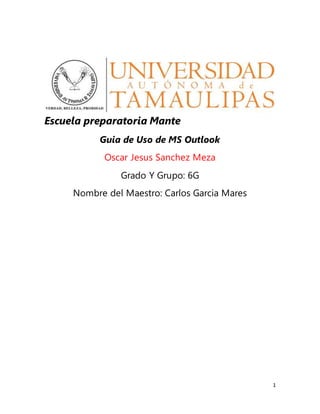
Guía uso MS Outlook escuela preparatoria
- 1. 1 Escuela preparatoria Mante Guia de Uso de MS Outlook Oscar Jesus Sanchez Meza Grado Y Grupo: 6G Nombre del Maestro: Carlos Garcia Mares
- 2. 2 Indice 1. Portada 2. Índice 3. Descripción General de MS Outlook (Actividad 1). 4. Vinculación del correo electrónico MS Outlook (Actividad 2). 5. Administración de correo electrónico en MS Outlook (Actividad 3). 6. Contactos en MS Outlook (Actividad 4). 7. Tareas, Citas y Reuniones en MS Outlook (Actividad 5).
- 3. 3 Microsoft Outlook Microsoft acaba de lanzar Outlook.com es la nueva aplicación de mensajería electrónica que permite leer cualquier correo y facilita la transición desde Gmail. Puede ser utilizado como aplicación independiente para trabajar día y noche o con Microsoft Exchange Server para dar servicios a múltiples usuarios dentro de una organización tales como buzones compartidos, calendarios comunes, etc. Características Microsoft Outlook es una aplicación de gestión de correo, así como agenda personal, que nos permite la comunicación con miles de personas en todo el mundo a través de mensajes electrónicos. Administrar varias cuentas de correo electrónico desde un único lugar. Puede administrar fácilmente los mensajes de correo electrónico de varios buzones. Sincronice varias cuentas de correo electrónico de servicios como Hotmail, Gmail o de prácticamente cualquier otro proveedor con Outlook 2010. Administrar fácilmente grandes volúmenes de correo electrónico y Personalizar tareas comunes en comandos de un solo clic. Búsquedas para encontrar fácilmente lo que requiere. Crear mensajes de correo electrónico que llamen la atención. Por medio de las herramientas de office. Funciones Conector Hotmail
- 4. 4 Conector Hotmail Microsoft, era una extensión gratuita para Microsoft Outlook 2003, 2007 y 2010 que permitía a los usuarios acceder a las cuentas Hotmail a través de Microsoft Outlook. Utiliza DeltaSync, un protocolo de comunicaciones propiedad de Microsoft.1 Este complemento no es continuo, aunque Microsoft Outlook 2013 tiene soporte intrínseco para acceder a Hotmail y Outlook.com sobre Exchange ActiveSync (EAS) protocol.2 Interfaz La extensibilidad de la interfazde usuario de Microsoft Office Fluent hace referencia al mecanismo que admite la personalización mediante programación de la interfaz de usuario de Office Fluent en las aplicaciones de Microsoft Office. Microsoft Outlook expande la extensibilidadde la interfaz de usuario más allá de las cintas de las ventanas del explorador y el inspector para incluir otros componentes de la interfaz de usuario de Outlook, como los siguientes: Vista de Microsoft Office Backstage Fichas contextuales Menús de nuevos elementos Menús contextuales Como vincular tu cuenta con Outlook Inicie Outlook. En el menú Herramientas, haga clic para seleccionar Cuentas de correo electrónico.
- 5. 5 En el cuadro de diálogo Cuentas de correo electrónico, seleccione la opción Agregar una nueva cuenta de correo electrónico y haga clic en Siguiente. En el cuadro de diálogo Tipo de servidor, haga clic en POP3 y, a continuación, haga clic en Siguiente. En el cuadro de diálogo Cuentas de correo electrónico, escriba la información requerida con las instrucciones siguientes: Información de usuario Nombre: su nombre completo. Dirección de correo electrónico: el ISP proporciona esta información. La dirección de correo electrónico suele adoptar el formato de una combinación del nombre y apellido, y del nombre del ISP, separados por los signos arroba (@) y puntos. Por ejemplo, Patricia Moreno utiliza un ISP llamado Adatum.net. El ISP puede asignar la dirección de correo electrónico PatriciaM@adatum.net. Información de inicio de sesión Usuario: normalmente es la parte de la dirección de correo electrónico que queda a la izquierda de la arroba (@). Contraseña: escriba la contraseña que el ISP proporcionó. Puede activar la casilla para hacer que Outlook recuerde la contraseña de su cuenta de correo electrónico. Información del servidor Servidor de correo entrante (POP3): éste es el nombre del servidor POP3 que hospeda sus mensajes antes de descargarlos en el equipo. Servidor de correo saliente (SMTP): este es el nombre del servidor de correo electrónico saliente. En los servidores de correo entrante y saliente, escriba los nombres de servidor en minúsculas. Los nombres pueden tener el formato correo.adatum.net o podrían tener el formato de una dirección IP como 168.192.10.1. Haga clic en Probar configuración de la cuenta. Ésta es una función nueva de Outlook. Esta característica llama a un cuadro de diálogo que muestra, paso a paso, cada fase de las pruebas de la configuración que ha especificado. Lo siguiente ocurre al hacer clic en Configuración de la cuenta de prueba:
- 6. 6 Se confirma la conectividad de su sistema a Internet. Ha iniciado sesión en el servidor SMTP. Ha iniciado sesión en el servidor POP3. Se ha determinado si hay que iniciar sesión en el servidor POP3 primero. Si es necesario, Outlook establece automáticamente Iniciar sesiónen el servidor de correo de entrada antes de enviar correo. Se envía un mensaje de prueba. Este mensaje explica cualquier cambio que Outlook realice en su configuración inicial. Haga clic en Más configuraciones. Esto le lleva al cuadro de diálogo Configuración de correo electrónico de Internet, donde puede seguir modificando su cuenta de correo electrónico de Internet. Uso de la bandeja de entrada de Outlook Responder a todos o reenviar Para responder a todos o reenviar un mensaje Haz clic en la flecha abajo junto a Responder y, a continuación, haz clic en Responder a todos o Reenviar. Para hacer que "Responder a todos" sea la opción de respuesta predeterminada Haz clic en el icono Opciones Icono Opciones y luego en Opciones. En Leer correo electrónico, haz clic en Configuración de respuestas. En Hacer que "Responder a todos" sea la opción de respuesta predeterminada, selecciona Sí y, a continuación, haz clic en Guardar. Para volver a la bandeja de entrada, haz clic en el logotipo de Outlook (arriba a la izquierda).
- 7. 7 Escribir un nuevo correo electrónico 1. Haz clic en Nuevo. Para agregar un destinatario, efectúa alguno de los siguientes procedimientos. 2. Haz clic en Para y después elige un destinatario de la lista Contactos frecuentes 3. Haz clic en la casilla que se encuentra justo bajo Para y comienza a escribir sus nombres o direcciones de correo electrónico. Cuando aparezca el contacto que deseas, haz clic en este. Revisión ortográfica El explorador proporciona la revisión ortográfica de Outlook.com. En los exploradores más actuales, la ortografía se revisa constantemente a medida que redactas. Las palabras que no estén en el diccionario del corrector ortográfico se subrayarán de color rojo. Para corregir, haz clic con el botón derecho en la palabra. Con exploradores más antiguos, como Internet Explorer 7 u 8, deberás ejecutar una revisión ortográfica. Haz clic en Revisión ortográfica en la barra de menú de Outlook.com. Una vez finalizada la revisión ortográfica, aparecerá un mensaje al final del explorador. En el mensaje, las palabras que requieren tu atención se subrayarán de color rojo. Para corregir, haz clic en la palabra. Adjuntar archivos o fotos Haz clic en Insertar y elige tu método. Archivos como datos adjuntos permite que sea más fácil para el destinatario guardar archivos más pequeños en el escritorio. Usa Imágenes incorporadas cuando desees que las imágenes y el texto funcionen en conjunto, como en un boletín. Compartir desde OneDrive envía un vínculo solo a los archivos que hayas elegido en OneDrive. Es ideal para álbumes fotográficos y archivos grandes. Examina para seleccionar el archivo o la foto. Para insertar varios archivos, mantén presionada la tecla Ctrl mientras los seleccionas. Haz clic en Abrir. Ver todos tus correos electrónicos (desactivar agrupación de mensajes)
- 8. 8 Cuando la agrupación de mensajes esté activada, verás los correos electrónicos más antiguos y los encabezados de los mensajes anteriores con la misma línea de asunto. Para leer un correo electrónico anterior, haz clic en el encabezado. La agrupación de mensajes está activada de forma predeterminada, pero puedes desactivarla. Haz clic en el icono Opciones Icono Opciones y luego en Opciones. En Leer correo electrónico, haz clic en Agrupar por conversación y precargar mensajes. Selecciona Mostrar mensajes individualmente y haz clic en Guardar. Para volver a la bandeja de entrada, haz clic en el logotipo de Outlook. Las ventajas de agendar contactos en ms Outlook Podemos contactar con empresas . La información se puede enviar. Se puede tener a la mano en todo momento. Más eficiente. Es formal. Como agregar contactos en ms Outlook. Se va a inicio selecciona nuevos elementos y luego a contacto.
- 9. 9 Como visualizar un contacto agregado en ms Outlook. Dando click aqui
- 10. 10 Como localizar a un contacto agregado en ms Outlook. Poniendo en la barra de búsqueda el nombre
- 11. 11 Como se visualiza la información de los contactos. Podemos ver toda la información disponible y también agregar información editando el contacto. Mis 10 contactos:3
- 12. 12 citas, reuniones y tareas en MS Outlook.
- 13. 13 Las ventajas de agendar citas, reuniones y tareas en MS Outlook. Una de las mayores ventajas de hacer esto es que puedes administrar citas mas fácilmente y enviarlas a las personas para una reunión importante entre otras cosas. una buena ventaja de agendar en Outlook es el hecho de que constantemente te manda recordatorios de los eventos que tienes u la organización de estos.. Como crear una cita en MS Outlook. En inicio te vas a nuevo elemento y luego a cita, una vez dentro procedes a llenar los datos Como crear una reunión con tus contactos en MS Outlook.
- 14. 14 En inicio te vas a nuevo elemento, luego a reunión y llenas los datos en base a la reunión Como crear una tarea en MS Outlook. En inicio te vas a nuevo elemento, luego a tarea y llenas los datos
